Inzwischen gibt es mehrere Möglichkeiten, um wiederkehrende Aufgaben mit Trello zu verwalten, darum habe ich diesen Artikel im Jänner 2024 aktualisiert und erweitert.
Ich würde sagen, dass die Frage „Wie gehe ich auf Trello mit wiederkehrenden Aufgaben um?“ eine der häufigst gestellten Fragen ist, die mir in den letzten Jahren, seit es meinen Trello-Video-Kurs gibt, gestellt wurden.
Denn solche wiederkehrenden Aufgaben, also Routinen, halte das Gefüge in deinem Business oft zusammen – und entlasten dein Gehirn, wenn du dir nicht alles merken musst.
Bei Trello gibt es inzwischen zwei Möglichkeiten, eine Kartenwiederholung einzustellen. Beide zeige ich dir in dieser Kurzanleitung und lass dich auch gleich in meine eigenen Routine-Kärtchen schauen.
Darum geht's hier:
Wiederholende Aufgaben mit dem PowerUp erstellen
Auch in der kostenlosen Version von Trello stehen dir viele Erweiterungen, sogenannte PowerUps zur Verfügung, mit deren Hilfe du Trello für dich anpassen kannst. Eine davon heißt „Karten wiederholen“ und so aktivierst du sie:
Im horizontalen Menü siehst du eine kleine Rakete, das ist das Symbol für die PowerUps. Klicke darauf und das Menü für die PowerUps öffnet sich.
Danach klickst du auf den blauen Button „PowerUp hinzufügen“ und dir werden in einem PopUp alle verfügbaren kostenlosen und auch kostenpflichtigen Erweiterungen für deine Trello-Boards angezeigt. Du musst übrigens jedes PowerUp in jedem deiner Boards extra aktivieren.
- Über die Suche findest du das PowerUp „Karte wiederholen“ und kannst es hinzufügen.
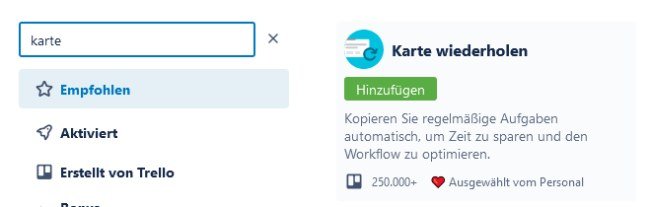
- In den Kärtchen dieses Boards siehst du jetzt rechts den Button „Wiederholen“. Wenn du darauf klickst, öffnet sich das Fenster mit den Optionen.
- Das Geniale ist, dass alles, was du in diesem Kärtchen definiert hast – also auch Checklisten, Labels und Anhänge – kopiert wird.
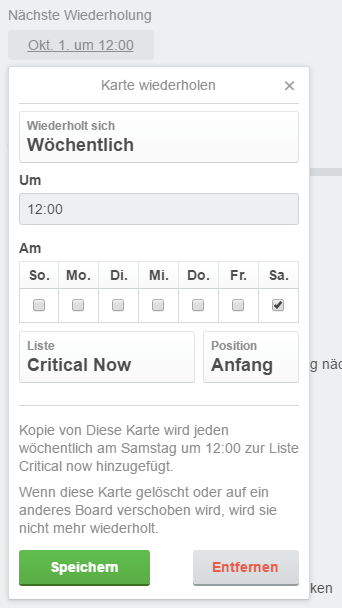
- Auch am Kärtchen außen siehst du gleich durch ein Symbol, ob es sich um ein Wiederholungs-Kärtchen handelt oder nicht.
- Innerhalb des Kärtchens wird dir auch angezeigt, wann die nächste Wiederholung stattfinden wird.
Wiederkehrende Aufgaben mit der Trello-Automatisierung (Butler)
Die Möglichkeiten zur Automatisierung werden in Trello immer weiter ausgebaut. Nur eine Übersetzung auf Deutsch gibt es leider immer noch nicht, aber du wirst sehen, das ist kein Hexenwerk. In diesem Artikel habe ich schon ein paar meiner Trello-Automatisierungen vorgestellt.
Bisher habe ich eigentlich immer nur die Kartenwiederholung für meine Routinen verwendet, allerdings gibt’s damit in meinem Hauptbrowser auf meinem Hauptrechner Speicher-Schwierigkeiten. Spannenderweise nicht im selben Browser auf meinem Laptop.
Daher bin ich auf die Suche nach einer anderen Automatisierungs-Möglichkeit gegangen und siehe da, endlich klappt das auch über den Trello-Butler!
Erster Schritt: Lege ein Kärtchen an, das exakt so regelmäßig vom Butler kopiert werden soll.
Wichtig: Am besten, du startest den Titel dieses Kärtchens immer gleich, damit du es danach in den Automatisierungen leichter findest. Also z.B. immer „(WH) Aufgabe …“ oder so ähnlich.
Sobald du die Automatisierung eingerichtet hast, kannst du zwar innerhalb dieses Spezial-Kärtchens alles ändern, aber NICHT den Titel! Denn sonst läuft die Automatisierung ins Leere.
Werfen wir also einen Blick in so eine Kartenwiederholung per Butler:
So sieht eine fertig eingerichtete Automatisierung aus.
- Der Trigger (also Auslöser fürs Kopieren) ist „jeder Mittwoch“
- Die Aktion besteht aus zwei Schritten: Der Butler sucht das Kärtchen mit dem Titel „@Aufgaben HSO KW“ und kopiert es dann an den Anfang der Liste mit dem Namen „Critical now“.
Diese Liste stammt übrigens aus meiner 1-Minuten Todo-Liste und sie darf natürlich auch nicht umbenannt werden!

Und so richtest du sie ein:
- In dem Board, in dem sich das Kärtchen für die Wiedervorlage befindet, öffnest du die Automatisierungen und klickst auf „Regeln“.
- Innerhalb der Automatisierungen klickst du dann auf „Scheduled“
- und auf „Create Automation“.
- Danach startest du mit einem Klick auf „+Add Trigger“ bestimmst zuerst deinen gewünschten Trigger, du hast hier viele Möglichkeiten den Wiederholungs-Zeitpunkt zu bestimmen:
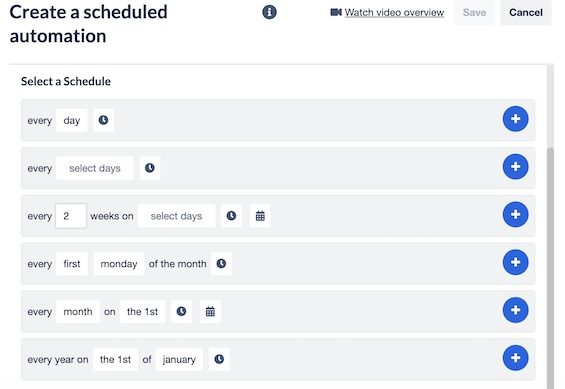
- Wenn du den Trigger für dich angepasst hast, übernimm ihn, indem du auf das blaue Plus klickst.
- Im letzten Schritt wählst du die Aktion, die durchgeführt werden soll, du bist automatisch sofort im richtigen Reiter, nämlich „AddCard“.
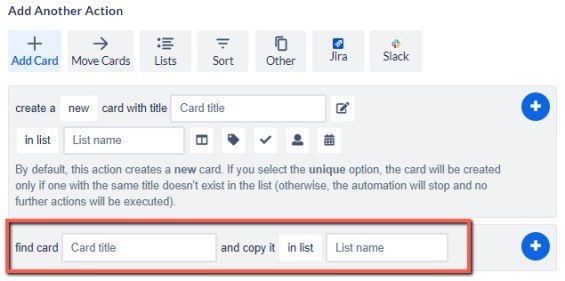
Wie du siehst, gäbe es hier auch die Möglichkeit, eine ganz neue Karte automatisch anlegen zu lassen, ich verwende aber lieber die rot umrandete Option, weil in vielen Karten für sich wiederholende Aufgaben mehr Informationen gespeichert sind.
- Trage also bei „find card“ den Titel des Kärtchens ein und bei „in list“ den Namen der Liste, in der das Kärtchen zum vorher bestimmten Zeitpunkt auftauchen soll.
- Schließe alles mit einem Klick auf das blaue Plus ab
- und speichere die Automatisierung!
So sollte es danach in der Liste der Automatisierungen aussehen:
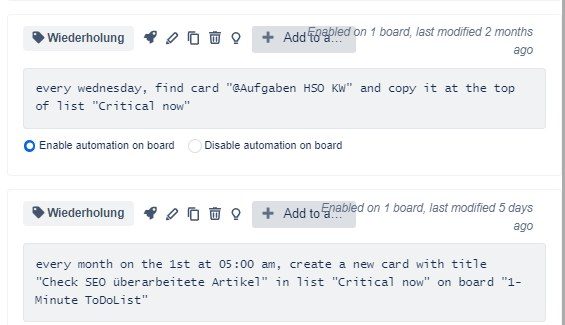
Damit nichts schiefgeht (bei beiden Möglichkeiten)
- Wie bereits geschrieben, solltest du sowohl den Namen der Liste, die der Zielort der Automatisierung ist, nicht ändern, ebenso wie den Namen des Kärtchens.
- Die Original-Kärtchen, aus dem heraus kopiert werden soll, dürfen auch nicht archiviert oder gelöscht werden. Auch ein Verschieben in ein anderes Board bedeutet, dass die Wiederholung nicht mehr funktioniert.
- Wenn du meinen Kurs „Selbstmanagement mit Trello für Solopreneure“ kennst, weißt du, dass ich in den Boards immer eine Liste mit meinen Vorlagen für bestimmte Kärtchen habe. Ich schlage dir vor, dass du auch diese „Wiederholungs-Täter“ in einer gesonderten Liste im Board aufhebst, damit du nicht durcheinander kommst oder sie irrtümlich löscht.
- Übertreibe es bitte nicht ;-). Routinen sind etwas Schönes, können aber deine Todo-Liste komplett überladen!
Einblick in meine eigenen wiederkehrenden Aufgaben
Wenn ich diese Möglichkeiten der Kartenwiederholung nicht hätte, wäre ich bereits untergegangen, das ist sicher! Denn alleine die wöchentlichen Routinen, um meine KundInnen in Home-sweet-Office 2.0 und im Content-Planungs-Club gut zu betreuen, sind so umfangreich, das möchte ich mir nicht alles merken müssen!
Wie du siehst, habe ich in diesem Fall nicht pro Aufgabe ein Kärtchen, das sich wiederholt, sondern im Kärtchen Checklisten:

Aber es gibt natürlich auch Kärtchen, die ich für Einzel-Aufgaben verwende. So wie dieses hier, da ich regelmäßig überprüfe, ob Kontakte bzw. Adressen in ActiveCampaign hängengeblieben sind. Diese Routine habe ich auch im Artikel über die Routinen für deine Technik im Online-Business beschrieben.
Auch hier gibt’s eine Zusatzinformation, nämlich der direkte Link zu der Liste der unbestätigten Kontakte in ActiveCampaign. Das sind nur Kleinigkeiten, sparen aber Zeit!
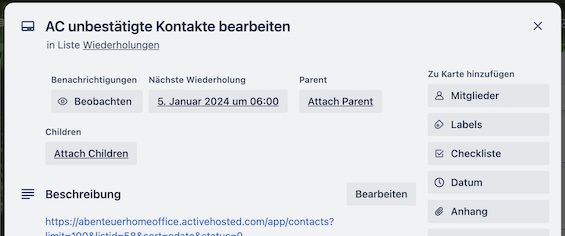
Manchmal pausiere ich Routinen, kürze die Checklisten oder füge neue Einträge dazu. Auch relevante Links für die jeweilige Aufgabe sind hilfreich.
Und natürlich könntest du auch deinen Haushalt damit organisieren und dich an so tolle Dinge wie Betten überziehen, Fenster putzen und Ähnliches erinnern lassen ;-).
Aber wie schon geschrieben: Übertreibe es bitte nicht mit deinen Routinen!
PS: Und nicht vergessen: Bleib neugierig!


Hallo Claudia,
noch einmal folgendes: einfach eine Super Idee mit dem Abenteuer Home Office.
Trello könnte mir weiterhelfen. Habe mir die Videos dazu angesehen. Wie und wo bekomme ich die Software dazu auf meinen Rechner und wie Teuer ist das ganze denn?
Im Voraus vielen Dank und herzliche Grüße aus Hannover
Vielen Dank, Klaus-Dieter! Trello ist ein Online-Tool – d.h., du musst nichts installieren, sondern dir nur auf http://trello.com einen Zugang anlegen – und dann kannst du sofort anfangen! Trello ist in der Grundversion kostenlos (was für den Einstieg völlig reicht). Wenn du mehr zum Einarbeiten brauchst, schau‘ dir gerne meinen Trello-Kurs an: http://kurse.abenteuerhomeoffice.at
Viel Spaß mit Trello!
Liebe Grüße,
Claudia
Hallo Claudia,
herzlichen Dank für deinen tollen Artikel und für deinen Podcast. Da waren schon viele hilfreiche Tipps für mich dabei!
Ein kleine Frage zu der Kartenwiederholung:
Lässt sich die Kartenwiederholung mit dem setzten einer Frist verbinden?
So wie ich das Verstanden habe, erscheint zum geplanten Termin eine neue Karte in der Liste – wenn ich ein paar Tage nicht in das Board schauen, übersehe ich die neue Aufgabe.
Es wäre hilfreich, wenn eine neue Karte erstellt wird und automatisch eine Frist dazu gesetzt wird – somit wäre im Kalender ersichtlich, welche Aufgaben stehen die nächsten Tage an.
Hast du hier einen Tipp?
Ich danke dir
Liebe Grüße
Martin
Hi Martin!
Sehr gerne – ich danke DIR, dass du anscheinend treuer Leser und Hörer bist!
Zur Kartenwiederholung: Es hat keinen Sinn, einen Termin zu kopieren, in meinen Augen. Aber du kannst das über die Benachrichtigungen steuern, indem du das Kärtchen, eine Liste oder das ganze Board abonnierst und dir Mails zuschicken lässt, wenn sich dort etwas tut. Ich hab’s aber für die Kartenwiederholung noch nicht getestet.
Prinzipiell bin ich aber auch der Meinung, dass ein Board mit Aufgaben nur dann Sinn macht, wenn du auch täglich reinschaust … sowohl in der Kalender-Ansicht, als auch in der Listen-Ansicht ;-)
Weiter viel Erfolg mit Trello!
Liebe Grüße,
Claudia
Hallo Claudia,
das ist ja spannend! Die Wiederholungsfunktion werde ich gleich mal ausprobieren und meinem virtuellen Team vorstellen. Seit ca. 12 Wochen arbeiten wir jetzt mit Trello. Nach anfänglicher Skepsisn ist mein Team von Trello angetan. Es überwiegen die Vorteile in der virtuellen Zusammenarbeit. Ich bin gespannt, wie die Wiederholungsfunktion ankommen wird.
Danke für deinen wirklich wertvollen Tipp :-)
Liebe Grüße, Steffi
Hallo, Steffi!
Großartig, dass du gleich ein ganzes Team an Board geholt hast – die Skepsis kenne ich ;-)
Ich danke dir für’s Mitlesen und deinen Kommentar!
Liebe Grüße,
Claudia
Hallo Claudia,
Danke für den super Tipp. Ich habe das jetzt alles so eingestellt wie von dir beschrieben. Ich habe in meinem Board eine Liste „Monatsaufgaben“. Diese sollten eigentlich verschwinden und dann wieder einmal im Monat auftauchen oder habe ich da was falsch verstanden. Ist das nur ein Reminder? Danke für eine kurze Aufklärung.
Lieber Tom,
vielen Dank für deine Frage! Also technisch gesehen wird hier eine bestehende Karte kopiert – mit allen Inhalten. Das bedeutet auch, dass die Karte, die kopiert werden soll, nicht gelöscht werden darf. Darum organisiere ich sie in einer eigenen Liste, die ich ganz ans Ende des Boards rücke, damit sie mir nicht im Weg ist. Sie verschwinden also nicht.
Ist es so klarer?
Liebe Grüße,
Claudia
[…] Auf die Kartenwiederholung habe ich lange gehofft und gewartet. Ich kann dir wirklich nur empfehlen, es auch zu nutzen! Aber wenn du das wirklich nicht möchtest, kann ich dir wie an anderer Stelle bereits genannt, IFTTT oder Zapier empfehlen. Das funktioniert auch sehr zuverlässig. […]
Hallo Claudia, danke für den Artikel. Habe mich bereits schon länger gefragt, ob sich ein ToDo Online Programm bei mir durchsetzen wird. Ich denke, das es ein bischen Anlauf braucht, damit man sich an ein solches System gewöhnt. Habe mir für so etwas immer kleine Notizen gemacht oder, krze Einträge in Exel geschrieben. Ist aber natürlich ein Vorteil, das man das mit jedem teilen kann und alles gleich in einen Kalender inklusive Fristen, eintragen zu können ist natürlich auch von Vorteil. Gruß Lukas
Sehr gerne, Lukas! Ohne Trello würde ich inzwischen im Chaos versinken ;-)
Liebe Grüße,
Claudia
[…] Mal pro Monat lasse ich mich durch ein Kärtchen in Trello daran erinnern, die Zeitblöcke für das nächste Monat festzulegen. Und wenn diese Möglichkeiten für einen […]
Hallo Claudia,
irgendwie funktioniert die Kartenwiederholung nicht so, wie ich wie gedacht. Ich habe z.B. eine Karte „Rasen mähen Vorgarten“ Liste „Wiederkehrende Arbeiten“. Der erste Termin war der 30. Juni. Bei „Nächste Wiederholung“ steht „July 14, …“ In der Karte steht aber auch heute noch (rot hinterlegt) „30. Jun, … (überfällig)“. Ich habe den Rasen aber am 30. Juni gemäht ;). Kann ich das Trello irgendwo mitteilen, so dass der nächste Termin aktiviert wird?
Viele Grüße
Michael
Hi Michael!
Ich hab‘ dir schon auf deine Mail geantwortet und mach‘ noch ein Video dazu …
Liebe Grüße,
Claudia
Hallo Claudia,
jetzt habe ich es verstanden (?), die „Frist“ hat nichts mit den Wiederholungen zu tun. Das ist eigentlich unpraktisch, zumal man bei den Wiederholungen scheinbar keinen Anfangstermin festlegen kann. Wenn ich z.B. daran erinnert werden möchte, Samstags alle zwei Wochen Rasen zu mähen, muss ich die Wiederholung genau zwei Wochen vorher an einem Samstag einstellen, mache ich es am Mittwoch danach, erscheint die neue Karte erst am Mittwoch danach (was an sich unsinnig ist), mache ich es dagegen am Freitag vorher, erscheint die Karte in 14 -Tagen am Freitag vorher (was nicht unbedingt schlimm ist). Das erscheint mir sehr unlogisch. Sehe ich den Ablauf richtig?
Hi Michael!
Genau. Die Frist hat nichts mit der Wiederholung zu tun. Aber: wenn du z.B. am Montag ein Kärtchen anlegst (ohne Frist) und eine Wiederholung „jeden Freitag“ setzt, dann wird das Kärtchen am darauffolgenden Freitag das erste Mal auftauchen. Sonst wäre das wirklich nicht sinnvoll :-)
Liebe Grüße,
Claudia
Hi Claudia,
danke fuer deine tollen Erklaerungen fuer Trello. Ich habe es mir nun installiert und auch schon ein Board fertig gemacht. Nur kann ich leider das Extra fuer Kartenwiederholungen nicht finden. Hast du eine Idee, was ich falsch mache? Ich habe kein anderes Extra aktiviert, aber mir wird nur der Kalender und das Abstimmen angezeigt. Ich hoffe, dass du mir weiterhelfen kannst :)
Liebe Gruesse, Julia
Hallo Julia!
Kann es sein, dass du die App heruntergeladen hast und nicht über den Browser mit Trello arbeitest? Anders kann ich es mir eigentlich nicht vorstellen …
Liebe Grüße,
Claudia
Ja genau, ich habe mir die App runtergeladen. Danke für den Hinweis, ich werde es nachher gleich mal in dem Browser ausprobieren, das wird vermutlich das Problem sein, ich wusste nicht, dass da ein Unterschied besteht.Danke dir!
[…] darf Trello in diesem Tanz der Tools nicht fehlen. Eine Möglichkeit wäre gewesen, mir ein Kärtchen mit automatischer Wiederholung einzurichten, das mich wöchentlich daran erinnert, in Typform oder im Spreadsheet nachzuschauen, […]
Hallo Claudia, danke für den Tipp mit den Kartenwiederholungen – das ist top! Unser Team wird sich freuen. Eine andere (Kalender-)Frage: Wie sieht es aus mit der Darstellung von Terminen, die länger als einen Tag dauern? Gerne würden wir unserem Kalender zum Beispiel Werbekampagnen über 3-4 Tage anzeigen lassen. Für jeden Tag ein neues Kärtchen machen, macht ja keinen Sinn, zumal jede kleine Änderung dann auch immer bei allen Kärtchen gemacht werden müssten… Hast du hierfür einen anderen Add-On-Tipp oder eben Power-Up-Ratschlag für mich? Merci u lG, Nadina
Hi Nadina!
Freut mich, dass euch das hilft! Um mehrtägige Aufgaben anzuzeigen, könntest du den (kostenpflichtigen) Planyway Calendar verwenden. Falls du weitere Neuigkeiten lesen und sehen möchtest, gibt’s hier den aktuellsten Artikel dazu: https://abenteuerhomeoffice.at/2019/01/trello-neue-funktionen/
Weiter viel Spaß mit Trello!
Liebe Grüße,
Claudia
Hallo habe eine Frage zu den benutzerdefinierten Feldern.
Gelten diese für das komplette Board oder kann man die Felder auch nur in bestimmten Karten verwenden!
Vielen Dank für Hinweise!
Gruss aus München Hans
Hallo, Hans!
Die benutzerdefinierten Felder gelten immer für das ganze Board.
Liebe Grüße
Claudia
hallo Frau Kauscheder, habe das Wochenende Trello erst entdeckt – was die Fristen und Wiederholungen angeht bin ich jetzt doch auch etwas irretiert, weil es nicht so funktioniert, wie ich mir das vorgestellt habe – für mich macht es nämlich schon Sinn, wenn die gesetzte Frist samt Erinnerung auf eine Uhrzeit täglich wiederholt würde. Wir haben in unserem Team rund 1000todos täglich – bei der Menge kann natürlich auch mal eines übersehen oder vergessen werden – wenn ich aber ständig an alle 1000 erinnert werde und immer an alle denke, brauch ich trello doch nicht. lassen sich die Erinnerungen nicht täglich wiederholen?
Schöne grüße und vielen Dank im Voraus für eine kompetente Antwort. Andreas
Hallo, Andreas!
Natürlich kann eine tägliche Wiederholung eingestellt werden, indem du „wöchentlich“ auswählst und dann alle Wochentage anklickst.
Ich hoffe, das ist das, was du gemeint hast?
Liebe Grüße
Claudia
Hallo Claudia,
ich erstelle zwischenzeitlich meinen Redaktionsplan für die social media Kanäle über Trello. Dein Gastbeitrag auf Chimpify war hierbei mit entscheidend, da ich von einer reinen Excel-Lösung nicht sehr angetan war.
In meinem Redaktionsplan gibt es tatsächlich Beiträge, die sich jährlich wiederholen. Dann auch tatsächlich zum selben Datum. Das mit dem Power-Up „Karte wiederholen“ umzusetzen, ist auch ein toll. Mein einziges Problem dabei: Ich bekomme die Wiederholungen nicht direkt im Kalender angezeigt. Trello zeigt das wohl erst „tagesaktuell“ in der Zukunft an. Mir ist die Übersicht im Kalender jedoch sehr wichtig. Nicht zuletzt um zukünftige Beiträge berücksichtigen und optimal einbinden zu können. Gibt es denn eine Möglichkeit, dass mir die Wiederholungen direkt, also heute schon im Kalender angezeigt werden, nicht erst zum angegebenen Zeitpunkt der Wiederholung?
Falls nicht, welchen Ansatz könnte ich noch wählen, damit jährlich wiederkehrende Beiträge in der Kalendervorschau angezeigt werden.
Liebe Grüße
Torsten
Hallo, Torsten!
Ja, das ist bei den Kartenwiederholungen leider so, dass du sie dir zwar an einem bestimmten Tag erstellen kannst – aber das Fälligkeitsdatum wird leider dabei nicht gesetzt. Du könntest das evtl. mit dem Butler umsetzen, die Frage ist, wie weit in die Zukunft du das bräuchtest. In meinem Redaktionsplan mache ich es halt so, dass ich mir die Kärtchen in Excel mit Datum im Titel vorbereite, mit copy&paste anlege und den Butler dann anweise, das Fälligkeitsdatum zu setzen.
Ich hoffe, das hilft dir ein wenig!
Liebe Grüße
Claudia